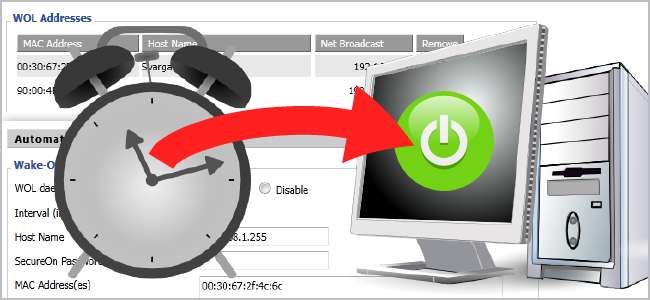
Jeśli nie chcesz, aby domowe komputery działały przez cały czas, możesz je włączyć zdalnie za pomocą funkcji Wake-on-LAN. Ręczne robienie rzeczy jest uciążliwe, ale możesz zaplanować automatyczne budzenie się komputerów codziennie za pomocą DD-WRT.
Bycie świadomym energii to wspaniała rzecz. Po co zostawiać włączone komputery, gdy nie ma Cię w domu, aby z nich korzystać? Ta sytuacja jest szczególnie prawdziwa w przypadku komputerów kina domowego - naprawdę potrzebujesz ich tylko wtedy, gdy jesteś w domu, aby oglądać rzeczy. Problem polega na tym, że włączenie ich i czekanie na uruchomienie lub wybudzenie z trybu uśpienia może być kłopotliwe. Oczywiście, możesz użyć Wake-on-LAN, aby włączyć je zdalnie, ale to również wymaga Twojej interwencji. Jeśli jednak używasz DD-WRT, możesz ustawić harmonogram automatycznego włączania maszyn, aby były gotowe.
Zakładamy, że Twój komputer jest skonfigurowany do Wake-on-LAN w systemie BIOS i / lub systemie operacyjnym.
Podstawowa konfiguracja WOL
Otwórz przeglądarkę i otwórz stronę logowania DD-WRT routera, a następnie przejdź do Administracja> WOL.
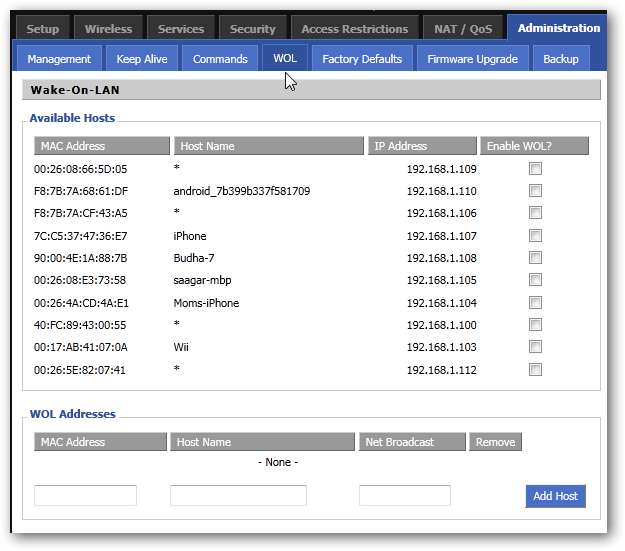
Tutaj możesz łatwo wysyłać żądania Wake-on-LAN do komputerów, zaznaczając opcję „Enable WOL?” obok komputera na liście Dostępne hosty.
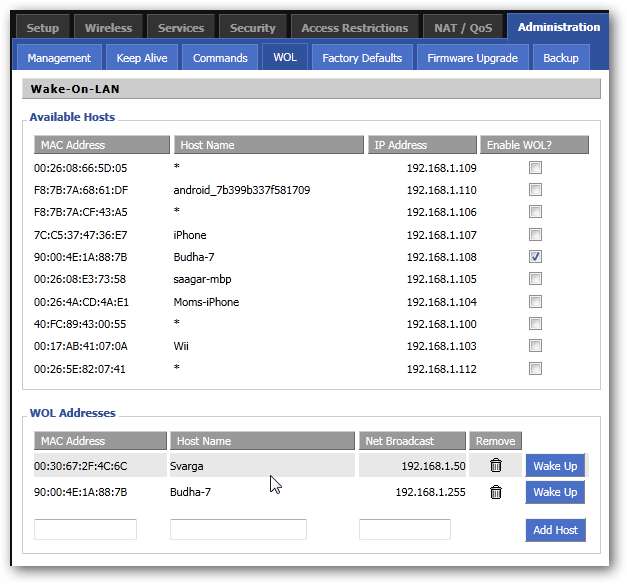
Jeśli masz komputer, którego nie ma na liście, ale jest podłączony, możesz ręcznie wprowadzić informacje u dołu sekcji WOL Addresses. Wystarczy kliknąć przycisk „Wake Up”, aby obudzić komputer!
Aby zaplanować codzienne budzenie komputera (jeśli jeszcze nie jest), po prostu zaczekaj do odpowiedniej pory dnia, kiedy chcesz, aby się obudził. Na stronie WOL przewiń w dół do opcji Automatic Wake-On-LAN.

Tam, gdzie jest napisane „Demon WOL”, wybierz przycisk „Włącz”.
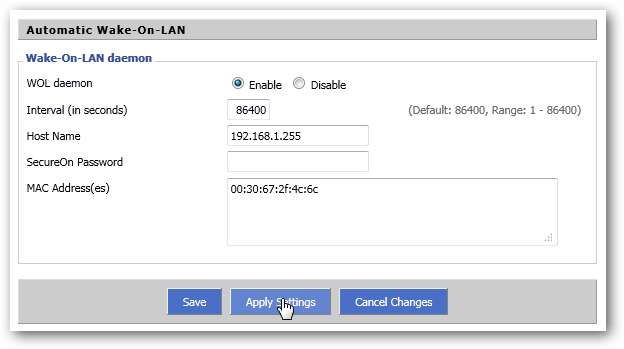
Tutaj możesz określić, w jakim odstępie czasu ma być wznawiany komputer. 86400 jest tym, czego potrzebujemy do codziennej kontroli. W „Host Name” chcesz umieścić Broadcast IP dla swojej sieci. W przypadku sieci 192.168.1.X będzie to 192.168.1.255. Jeśli Twój komputer ma hasło „SecureOn” dla Wake-on-LAN, możesz je wpisać w odpowiednim miejscu. Na koniec wprowadź adres MAC urządzenia, które chcesz teraz obudzić. Możesz skonfigurować wiele komputerów, wprowadzając wiele adresów MAC, każdy w nowym wierszu. Kliknij Zapisz i zastosuj ustawienia i gotowe!
Konfiguracja zaawansowana - przy użyciu Crona
Jeśli chcesz dokładniej kontrolować, kiedy komputer się budzi, DD-WRT umożliwia skonfigurowanie zadań cron dla tego procesu. Przejdź do Administracja> Zarządzanie i przewiń w dół do sekcji Cron.
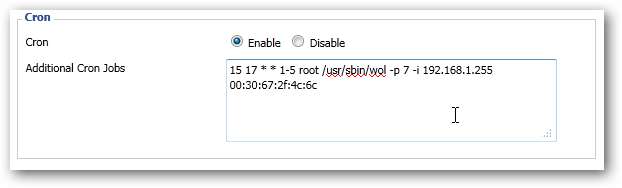
W tej sekcji chcesz dodać linię o następującym formacie:
mm hh dd MM wd root / usr / sbin / wol -p <port> -i <adres IP> <adres MAC>
W powyższym przykładzie użyłem następujących informacji:
15 17 * * 1-5 root / usr / sbin / wol -p 7 -i 192.168.1.255 00: 30: 67: 2f: 4c: 6c
Oznacza to, że o godzinie 17 i 15 minutach (17:15) każdego dnia tygodnia o numerze 1-5 (od poniedziałku do piątku) należy wysłać żądanie WOL. Żądanie to powinno zostać wysłane przez port 7 na adres IP transmisji 192.168.1.255 do komputera podłączonego do 00: 30: 67: 2f: 4c: 6c. Jeśli chcesz uzyskać więcej informacji na temat zmiany składni cron, zapoznaj się z naszym artykułem Zbuduj harmonogram pobierania z niewielkimi umiejętnościami programowania i przejdź do sekcji „Linux Cron”. Zobaczysz tam, jak dostosować składnię początkową dla różnych dat, godzin, dni tygodnia itp.
Możesz także dodać wiele zadań cron - każde w nowej linii - aby skonfigurować różne harmonogramy dla różnych maszyn!
Działa to bez dodatkowej konfiguracji dla komputerów podłączonych do routera przez Ethernet. Jeśli użyjesz Statyczny DHCP do przypisywania adresów IP według adresów MAC, możesz nawet obudzić uśpione (ale nie wyłączone) komputery, które są połączone bezprzewodowo - pamiętaj tylko, aby użyć adresu MAC karty bezprzewodowej, a nie karty Ethernet. Pamiętaj również, że pakiety WOL są wysyłane z sieci, więc nawet jeśli nie masz skonfigurowanego dostępu zdalnego, to nadal będzie działać.







